Одна из новинок, представленных new Apple Телевизор 4K возможность калибровки изображения вашего Smart TV с помощью iPhone, чрезвычайно простой процесс, который позволит вам наслаждаться гораздо более реалистичным изображением с оттенками, которые приблизят вас к намерениям режиссера фильма, который вы смотрите. Вы хотите знать, как настроить эту новую опцию? Что ж, продолжайте читать.
Что вам нужно
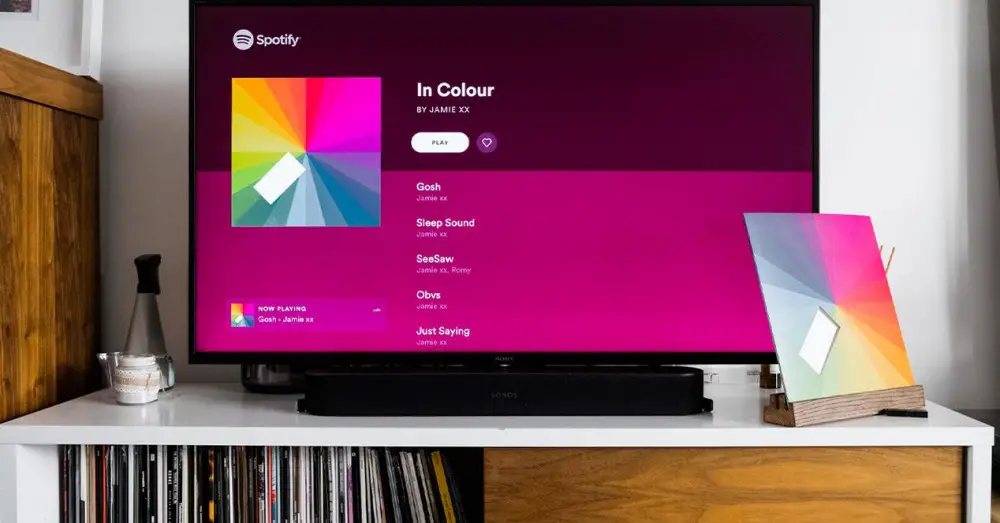
Чтобы настроить цвет изображения на экране, вам потребуются некоторые минимальные требования для завершения процесса, поскольку не все Apple TV предлагают такую возможность, и не все iPhone позволяют завершить калибровку. Необходимые инструменты:
- Apple TV с tvOS 14.5 или более поздняя операционная система
- IPhone с Face ID и Система IOS 14.5 Высшее золото
Все те iPhone, у которых нет системы распознавания лиц FaceID, не смогут завершить эту цветовую конфигурацию в любое время, поэтому в дополнение к версии операционной системы вы должны контролировать эту деталь.
Концепции, о которых следует помнить
Не выполняя эту калибровку изображения, вы сможете пользоваться ее преимуществами во всех ситуациях. Это, калибровка применяется в настройках изображения Apple TV , и не имеет ничего общего с настройками изображения, примененными к телевизору. Это означает, что если вы откроете Netflix приложения, установленного на вашем Smart TV, откалиброванный цвет вам не понравится, так как для этого вам придется открыть приложение Netflix, установленное на Apple TV.
По сути, вы должны использовать Apple TV в качестве центра управления (если вы еще этого не сделали) и запускать оттуда все приложения и мультимедийные службы, в которых вы заинтересованы в калибровке цвета изображения. Если, с другой стороны, вы собираетесь играть со своей PS5 или Xbox Series X, поскольку это совершенно другой источник HDMI, он не получит преимуществ от применяемых настроек, которые, мы повторяем, применяются только к изображению, предлагаемому Apple TV.
Точно так же настройки изображения, применяемые в собственной конфигурации вашего телевизора, повлияют на процесс калибровки Apple TV, поэтому в этих случаях мы рекомендуем отключить такие технологии, как сглаживание изображения, динамический контраст и другие функции, которые больше не работают. чем изменить исходное изображение, которое получает ваш Smart TV. В этом случае мы отдадим абсолютный приоритет изображению, предлагаемому Apple TV.
Важно помнить, что правильная калибровка не означает, что вам должен понравиться результат, особенно если до сих пор вам нравились очень насыщенные и мало контрастные цвета.
Как откалибровать изображение на Apple TV?

Благодаря новая функция, представленная в tvOS 14.5 , калибровка цвета Apple TV чрезвычайно проста. До сих пор, чтобы иметь изображение с цветами, соответствующими тонам реального мира, нам нужен был колориметр, отвечающий за измерение интенсивности различных цветов, отображаемых на экране.
Это устройство, помимо того, что оно дорогое и высокотехнологичное, непросто использовать с таким устройством, как Apple TV, поэтому Apple хотела упростить и упростить весь процесс, чтобы любой пользователь мог получить наилучшие цвета за несколько минут. .
Идея для достижения этой цели состоит в том, чтобы использовать iPhone в качестве колориметра, используя переднюю камеру, а также датчик глубины и инфракрасный датчик Face ID. Благодаря этим элементам iPhone может анализировать значения цвета, отображаемые на экране, анализировать результаты и отправлять точный цветовой профиль, который Apple TV должен отображать на вашем телевизоре.
Шаги, чтобы начать процесс калибровки, чрезвычайно просты:
- Перейти на настройки панель вашего Apple TV
- Введите Видео и аудио раздел
- Прокрутите меню до конца и выберите " Цветовой баланс »В разделе« Калибровка ».
- Теперь настала очередь взглянуть на экран вашего iPhone, так как уведомление на вашем экране будет предупреждать вас о том, что вы можете начать процесс калибровки. Щелкните Продолжить.
- На этом этапе Apple TV и iPhone обмениваются данными, и вас попросят поставить телефон перед экраном телевизора, соблюдая расстояние примерно 2.5 сантиметра.
- Вам следует приблизить переднюю панель телефона, чтобы передняя камера смотрела прямо на изображение, отображаемое на экране вашего Smart TV.
- Изображение будет изменяться, показывая разные цвета и оттенки, пока процесс не будет завершен. Это будет момент, когда вы получите уведомление о завершении калибровки.
Правильно ли откалиброван?
Как только процесс будет завершен, разделенное изображение экрана покажет вам исходную калибровку, которая у вас была до сих пор, и калибровку, скорректированную со значениями, полученными iPhone. Он будет там, когда вам нужно будет решить, убеждает вас новая конфигурация или нет. Давайте запомним моменты, о которых мы упоминали ранее, особенно те, которые связаны с настройкой изображения вашего телевизора. Плохая настройка может затруднить калибровку цвета, поэтому результаты могут не убедить вас, сколько бы калибровок вы ни выполняли.
